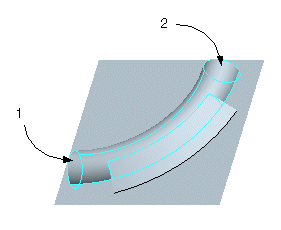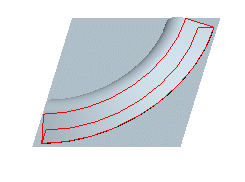示例:指定顶角并闭合曲面
此示例说明了在绘制参考曲线 (1) 的一侧上创建一个曲线驱动的实体相切拔模。此示例中,在“零件”模式中添加特征。
1. 穿过零件中部创建一平面,如下图所示。
2. 单击
“应用程序”(Applications) >
 “模具/铸造”(Mold/Cast)
“模具/铸造”(Mold/Cast)。
“模具和铸造”(Mold & Cast) 选项卡随即打开。
3. 单击“拔模”(Draft) > “相切拔模”(Tangent Draft)。“相切拔模”(Tangent Draft) 对话框打开。
4. 要指定“拖拉方向”(Pull Direction),先选择在步骤 1 中创建的曲面,然后单击“确定”(Okay)。
5. 在“方向”(Direction) 下,选择“单侧”(One Sided)。接受其它默认值。
6. 单击“参考”(References) 选项卡,并选择参考曲线,然后单击“完成”(Done)。
7. 单击
“分型面”(Parting Surface) 下的

,并选择在步骤 1 中创建的曲面。
8. 单击

。根据拖动方向,相切拔模创建在参考曲线的一侧上,如下图所示。
9. 单击“选项”(Options) 选项卡,在“顶角”(Cap Angle) 文本框中键入 30,并按 ENTER 键。
10. 单击

。系统在相切拔模特征两侧上更改平面曲面 (1) 的角度,如下一幅图所示。
依据设计目的,可以将相切拔模延伸到零件的整个长度。然后,不用指定
“顶角”(Cap Angle),而单击
“选项”(Options) 选项卡页上
“闭合曲面”(Closing Surfaces) 下面的

,然后选择零件 (1 和 2) 的两个侧曲面。
生成的相切拔模几何如下图所示。
|  系统有时可能无法将其延伸至闭合曲面,具体取决于拔模线几何。建议使用合适的工具创建并修改曲线,以确保拔模线延伸至或超过预定的封闭曲面,然后创建相切拔模。 |
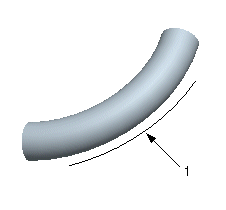
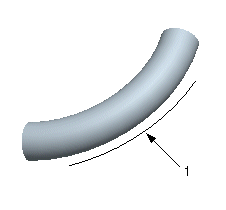
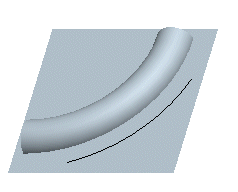
 “模具/铸造”(Mold/Cast)。“模具和铸造”(Mold & Cast) 选项卡随即打开。
“模具/铸造”(Mold/Cast)。“模具和铸造”(Mold & Cast) 选项卡随即打开。 ,并选择在步骤 1 中创建的曲面。
,并选择在步骤 1 中创建的曲面。 。根据拖动方向,相切拔模创建在参考曲线的一侧上,如下图所示。
。根据拖动方向,相切拔模创建在参考曲线的一侧上,如下图所示。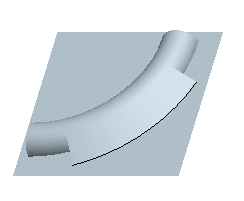
 。系统在相切拔模特征两侧上更改平面曲面 (1) 的角度,如下一幅图所示。
。系统在相切拔模特征两侧上更改平面曲面 (1) 的角度,如下一幅图所示。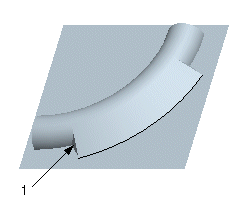
 ,然后选择零件 (1 和 2) 的两个侧曲面。
,然后选择零件 (1 和 2) 的两个侧曲面。